온라인 콘텐츠를 만들 때 매력적인 썸네일을 만드는 것은 매우 중요합니다. 특히 YouTube 동영상의 경우 더욱 그렇습니다. 썸네일은 사람들이 영상을 시청하기로 결정하기 전에 가장 먼저 눈여겨보는 것입니다. 흥미롭고 주목을 끄는 썸네일은 온라인에서 제공되는 방대한 콘텐츠 중에서 돋보이게 해줍니다. 또한, 이는 50% 이상의 시청자가 콘텐츠를 클릭하고 더 보도록 유도합니다.
이 기사에서는 YouTube 동영상의 존재감을 강화하기 위해 YouTube 썸네일 변경하는 방법에 대해 알아보겠습니다. 더불어, 불필요한 절차를 줄여주는AI 기반 최고의 썸네일 제작기를 살펴보겠습니다. 이를 통해 소셜 플랫폼에서 영상의 가시성과 성공 가능성을 높일 수 있습니다.
- 10,000개 이상의 사이트에서 비디오 다운로드 지원
- 원본 품질 유지, GPU 가속으로 최대 90배 빠른 변환 속도
- AI 썸네일 제작 가능
- 다용도 도구 상자: 비디오 메타데이터 추가, GIF 제작기, 스마트 트리머, 비디오 압축기, 화면 녹화기 포함

파트 1. YouTube 동영상에 비디오 썸네일을 추가하는 방법은?
매력적인 썸네일을 만들기 위해서는 창의성과 전략의 조합이 필요합니다. 이는 비디오의 본질을 보여줄 뿐만 아니라 검색 가능성을 높여줍니다. 비디오를 업로드하는 동안, 매력적인 썸네일을 비디오에 첨부할 수 있습니다. 이를 통해 영상의 내용을 엿볼 수 있습니다. 이제 업로드하는 동안 YouTube 콘텐츠에 썸네일을 추가하는 간단한 단계에 대해 알아보겠습니다.
스텝 1. 먼저, 기기에서 YouTube 웹사이트를 엽니다. 메인 인터페이스에서 오른쪽 상단에 있는 프로필 아이콘을 클릭하세요. 이 작업을 수행하면 드롭다운 메뉴가 나타납니다. 메뉴에서 'YouTube 스튜디오'를 탭하면 새 창으로 이동합니다.
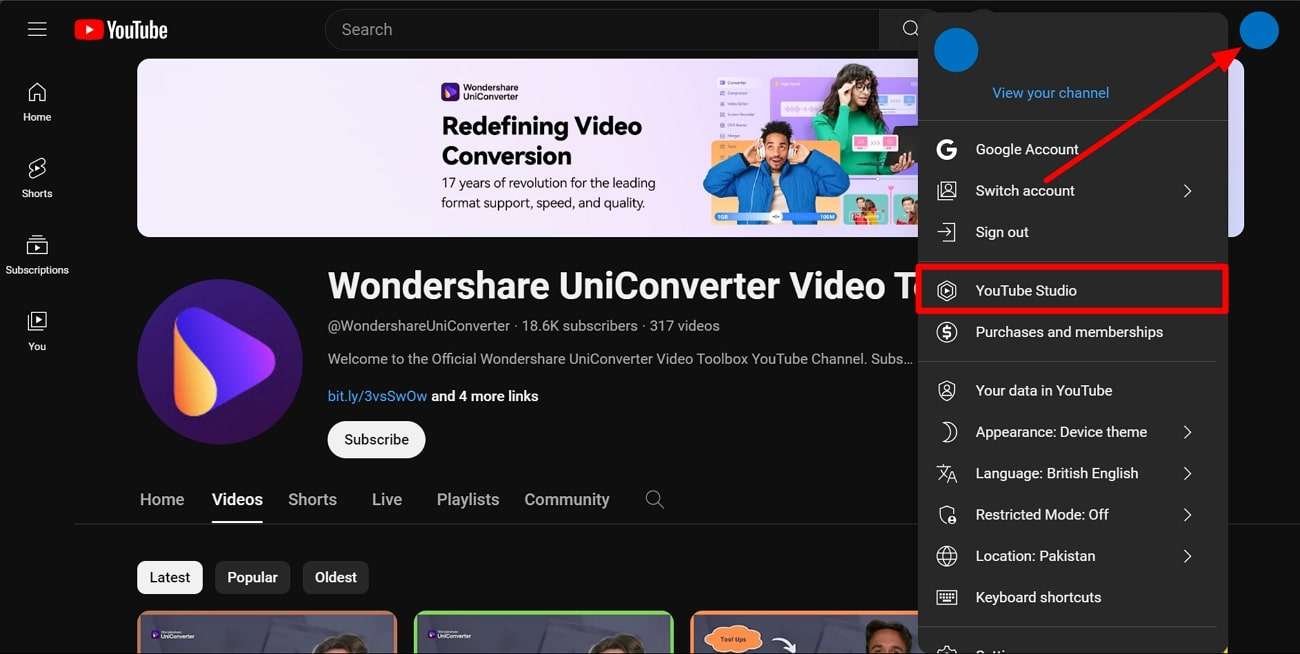
스텝 2. 다음 창에서는 왼쪽 사이드바에서 다양한 옵션을 찾을 수 있습니다. "대시보드" 섹션에서 "비디오 업로드" 버튼을 누르세요. 이제 화면 중앙에 팝업 창이 나타나고, 여기서 "파일 선택" 버튼을 선택해야 합니다. 그런 다음 비디오 파일을 선택하여 플랫폼에 업로드하세요.
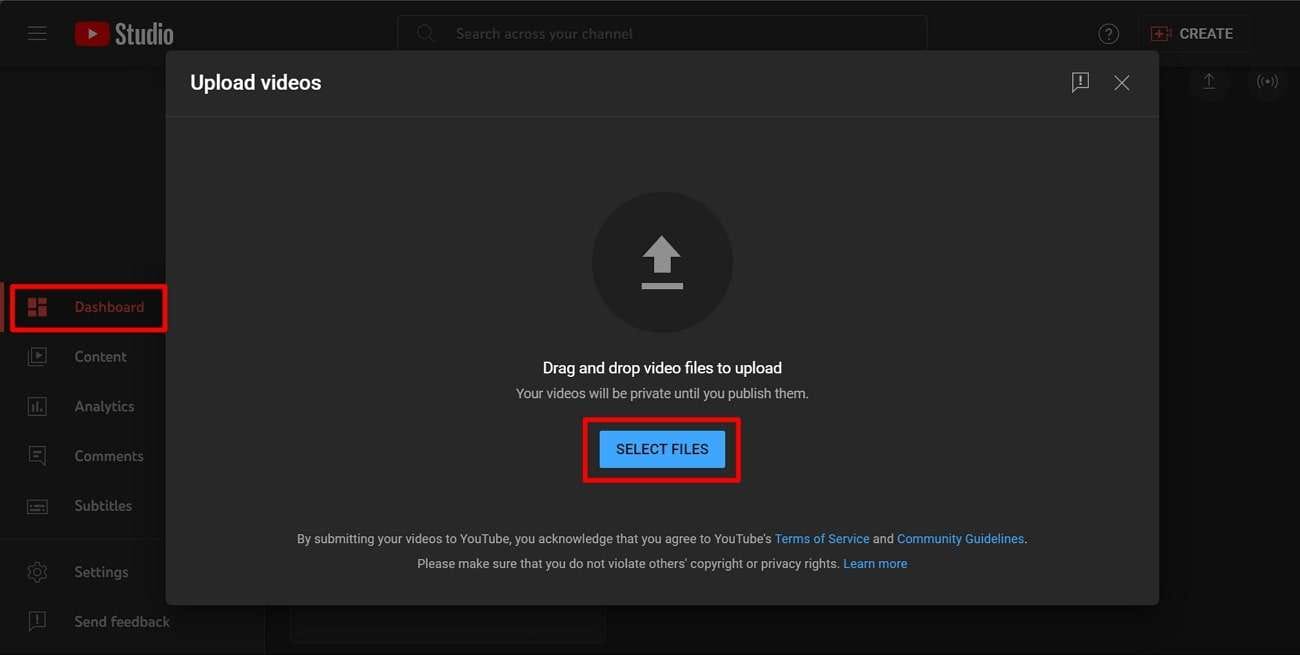
스텝 3. 비디오를 업로드하면 중앙에 작은 창이 나타납니다. "세부 정보" 탭을 클릭하고 페이지를 아래로 스크롤하여 "축소판" 섹션을 찾으세요. 여기에서는 당신의 비디오에 대한 자동 생성된 썸네일을 볼 수 있습니다. 또한, "썸네일 업로드"를 클릭하여 썸네일을 추가할 수 있습니다.
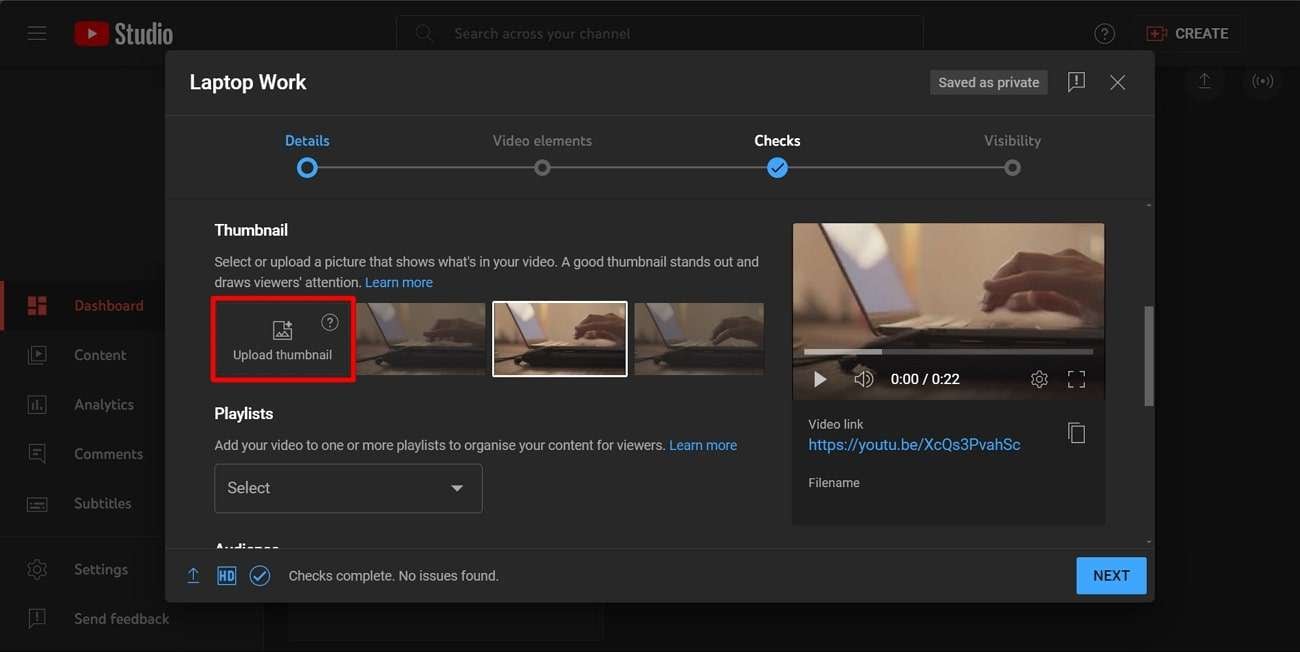
스텝 4. 다음으로, 비디오 요소와 확인 사항을 포함하여 비디오 업로드를 위한 체크리스트를 작성합니다. 나중에 "가시성" 섹션에서 "공개" 옵션을 선택하여 모든 사람이 사용할 수 있도록 하세요. 마지막으로, 오른쪽 하단에 있는 "게시" 버튼을 눌러 업로드 과정을 완료하세요.
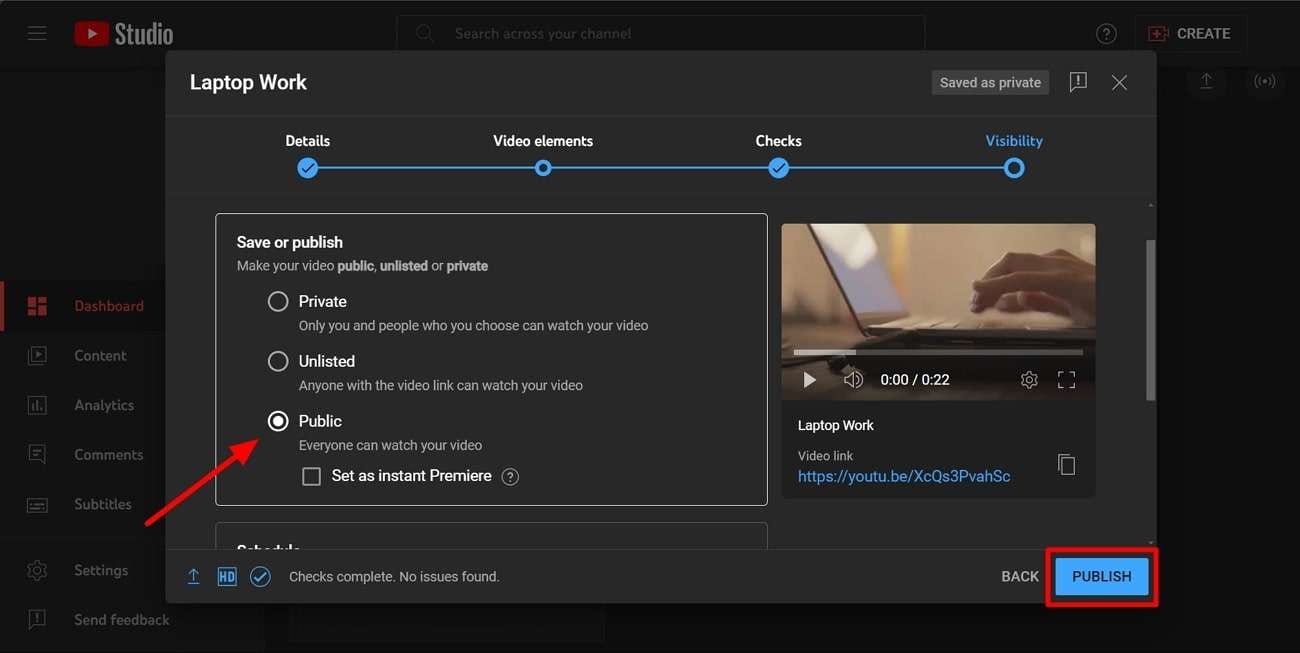
파트 2. YouTube에 업로드한 후 썸네일을 변경하는 방법?
크리에이터는 일반적으로 YouTube에 영상을 업로드한 후 썸네일을 변경하고 싶어합니다. YouTube는 콘텐츠의 역동적인 특성과 개선의 여지가 있다는 것을 인식하고 있습니다. 또한, 비디오가 라이브로 공개된 후에도 설정을 변경할 수 있는 간단한 방법을 제공합니다. YouTube에서 동영상 썸네일을 변경하는 방법에 대한 자세한 지침은 다음과 같습니다.
스텝 1. 기존 비디오의 썸네일을 변경하려면 기기의 브라우저에서 YouTube를 실행하세요. 프로필 아이콘에서 드롭다운 메뉴를 찾아 "YouTube 스튜디오" 옵션을 선택하세요. 새 창에 액세스한 후 왼쪽 도구 모음으로 이동하여 "콘텐츠"를 클릭합니다. "채널 콘텐츠" 섹션에서 썸네일을 변경하려는 원하는 비디오 위에 마우스를 올리고 "세부 정보" 아이콘을 누릅니다.
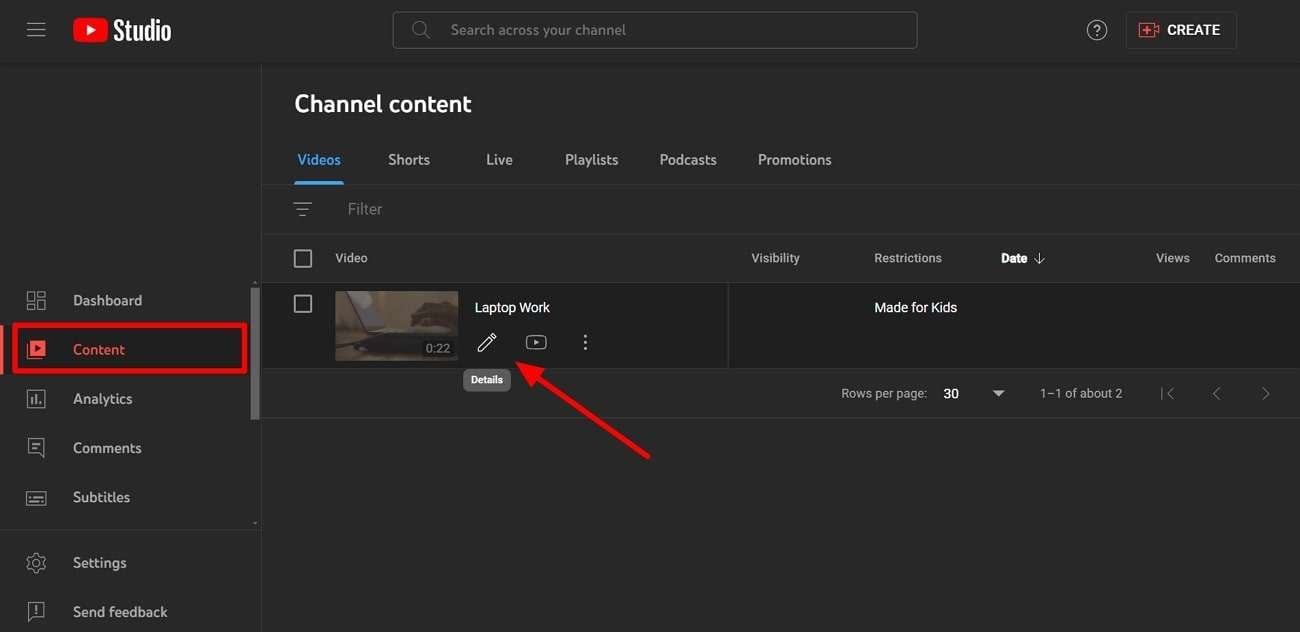
스텝 2. 팝업되는 작은 창에서 페이지를 아래로 스크롤하여 "축소판" 섹션을 찾으세요. 그런 다음 "썸네일 업로드"를 클릭하여 수정된 썸네일을 채널에 업로드합니다. 오른쪽 상단의 "저장" 버튼을 누르면 비디오가 새로운 제목으로 표시됩니다.
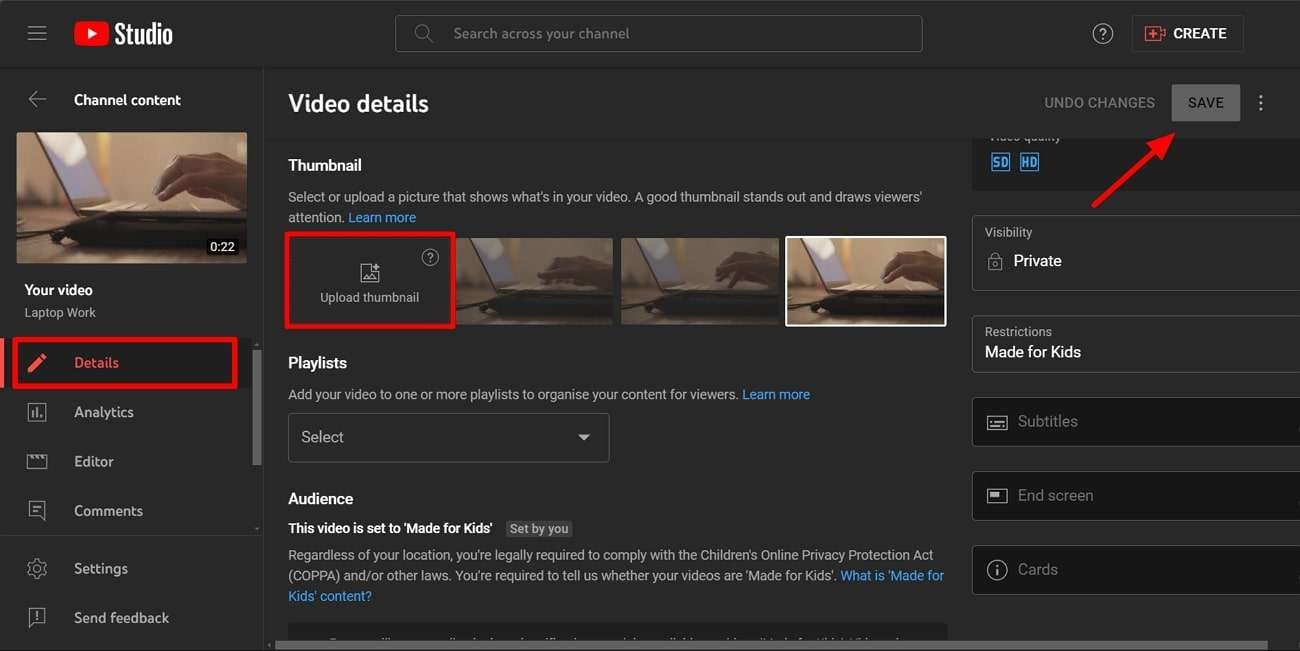
파트 3. 최고의 AI YouTube 썸네일 메이커
AI 기술은 우리가 세상을 인식하고 일상 업무를 수행하는 방식에 혁명을 가져왔습니다. 마찬가지로, AI가 생성한 썸네일은 시청자를 동영상으로 끌어들이는 능력에 영향을 미칩니다. 강력한 AI 썸네일 제작기인 Wondershare UniConverter를 사용해 보세요. 동영상에 시각적으로 멋진 썸네일을 자동 생성하여 YouTube에서의 존재감을 높여줍니다. 이 소프트웨어는 YouTube의 썸네일을 변경할 수 있게 하여 기존 콘텐츠를 개선합니다.
게다가 이 도구를 사용하면 사용자가 다양한 AI 설정을 선택할 수 있습니다. 여러분의 영상 주제에 따라 가장 적합한 스타일을 선택할 수 있습니다. 또한, 모든 화면과의 호환성을 보여주기 위해 비디오를 사용자 지정할 수 있습니다. 사용자는 16:9에서 3:4까지 종횡비를 선택하여 다양한 소셜 플랫폼에 게시할 콘텐츠를 제작할 수 있습니다. 더 간단한 텍스트 프롬프트로 메시지를 전달하면 번거로움 없이 결과를 얻을 수 있습니다.
Wondershare UniConverter를 사용하여 썸네일을 생성하는 단계
AI 기반 도구를 사용하면 썸네일을 만드는 방법을 바꿀 수 있습니다. 이는 관심을 끌 뿐만 아니라 YouTube 콘텐츠의 매력을 높여줍니다. UniConverter를 사용하여 비디오 썸네일을 만드는 간편한 과정에 대해 알아보겠습니다.
스텝 1 도구 실행 및 AI 썸네일 기능 액세스하기
먼저, 도구를 다운로드한 후 이용 약관에 동의하여 기기에 설치하세요. 나중에 열어서 도구 홈페이지에 접속하세요. "AI 랩" 섹션 아래에 있는 "AI 썸네일 메이커" 기능을 찾으세요. 다양한 옵션이 있는 새 창이 화면에 나타납니다.
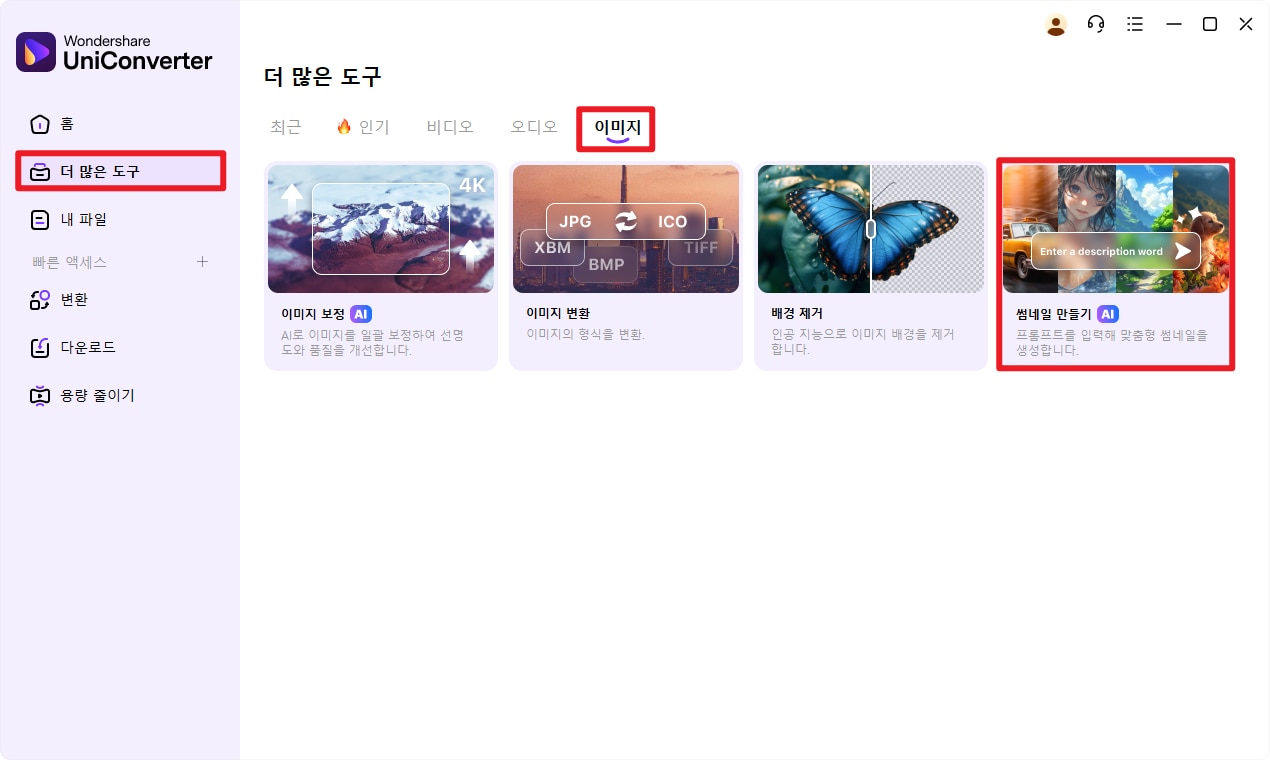
스텝 2 도구 전반에 걸쳐 AI 설정 사용자 정의하기
새 창에 액세스하면 "스타일" 섹션에서 "만화", "스케치" 또는 기타 옵션을 선택하세요. 그런 다음 "화면 비율" 섹션에서 비디오의 특정 요구 사항을 충족하는 데 필요한 비율을 선택합니다.

스텝 3 텍스트 프롬프트로 썸네일 생성하기
AI 설정이 완료되면 "프롬프트 설정"으로 이동하세요. 프롬프트 섹션에 도구가 작동하도록 스크립트를 입력하세요. 모든 변경 사항을 적용한 후 오른쪽 하단에 있는 "생성" 버튼을 누르세요.
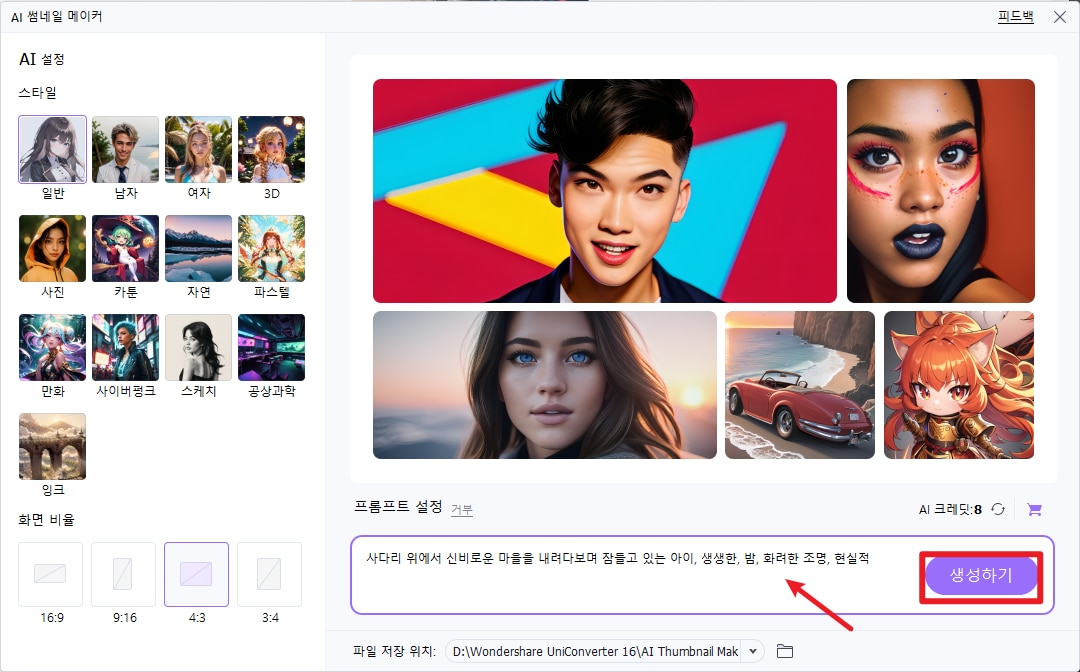
스텝 4 최고의 AI 생성 썸네일을 선택하여 다운로드하기
썸네일을 만들라는 메시지를 받으면 도구가 썸네일을 생성하기 시작합니다. 4개의 출력이 있으므로 비디오에 가장 적합한 출력을 선택하세요. 선택한 썸네일 내에서 "다운로드" 아이콘을 눌러 장치에 저장하세요.
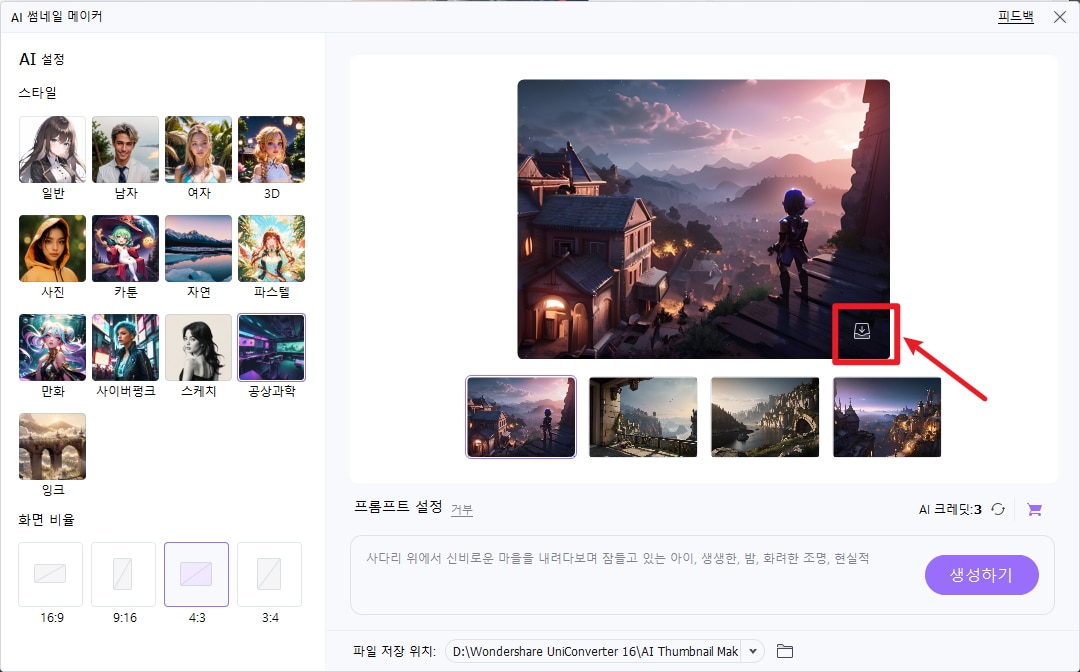
결론
결론에 도달하면서 썸네일을 만드는 지식과 기술을 습득하게 되었습니다. YouTube 썸네일을 변경하는 방법에 대한 자세한 지침을 살펴보았습니다. 이 궁극적인 접근 방식은 콘텐츠를 잘 표현하고 시청자의 관심을 끌 수 있도록 합니다.
썸네일의 시각적 매력은 잠재적인 시청자를 확보하여 관심을 끄는 데 중요한 요소입니다. UniConverter의 AI 기반 썸네일 제작기는 썸네일을 개선하기 위한 스마트한 솔루션을 제공합니다. 따라서 YouTube 동영상에 지속적인 인상을 남기려면 이 AI 도구를 사용하는 것이 좋습니다.
